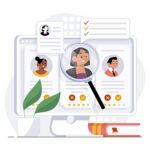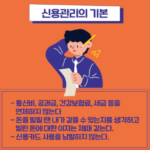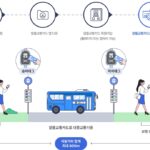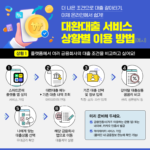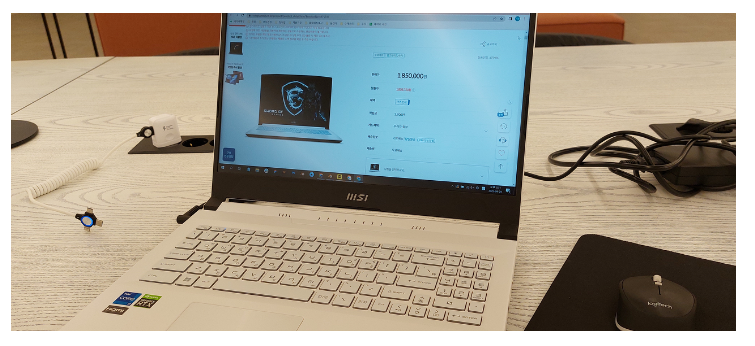
결론: 회사 컴퓨터를 게이밍 PC로 맞춘 썰 그리고 완전 추천
혹시 컴퓨터를 새로 맞춰야 하거나 구입이 고민이라면 저는 매우 강력하게 게이밍 시리즈를 1000% 추천드립니다.
저는 이번기회에 게이밍 데스크탑과 노트북을 구매하였습니다. 그래서 저희 팀 지출이 컸습니다.
게임은 하지도 않으면서 회사에서 쓸려고 업무용 PC를 게이밍PC로 세팅…했…습니다.
인트라넷에 지출 결의서 올릴 때 살짝 이상한 기분이 들었지만..
예전에는 쿠팡이나 다나와에서 비교검색을 많이 하였는데 지금은 그냥 컴퓨존에서 구매를 하는 편입니다. 저는 모든 부품을 컴퓨존에서 구매를 하였습니다.
부하 직원 좋은 컴퓨터 사용하게 하려고 무리 좀 했습니다.
컴퓨존에 게이밍 라인업이 잘 구성되어 있었습니다. 개인적으로 추천합니다. 미안해요 다나와..(이제 안녕) 데스크탑은 ASUS를 구매하였고 노트북은 MSI를 구매하였습니다.
이번 구매를 위해 약 3주간 컴퓨존 리스트를 뒤졌습니다. 마음에 드는 건 대부분 300만원이 넘어갔기 때문에 현실적인 범위 내에서 고려를 하였습니다.
작업 용도는 3d도 무난하게
사용 용도는 웬만한 렌더링은 무난하게 돌릴 수 있지만 1시간 이상 되는 영상까지 가능하게 하자 여기서 말씀드리는 렌더링은 3D 모델링 + 렌더링입니다.
프리미어 작업으로 하는 동영상 렌더링은 약간 다른 용어이지요.
보통 3d렌더링은 키샷과 같은 프로그램을 사용하기 때문에 CPU와 그래픽 카드가 좋으면 작업 시간이 많이 줄어듭니다.
저는 원래 맥북 마니아였지만 이번기회는 완전히 윈도우로 넘어오게 되었습니다. 맥북에어는 미팅으로는 좋지만 일할때는 정말 어려운것 같습니다. 그래서 맥북 300만원짜리 부하직원에게 줘버렸습니다.(맥북=돌덩이)
소프트웨어 개발자를 위한 것이라면 맥북으로 하는 것을 추천드리겠지만 요즘에는 맥북보다 윈도우(IBM)이 더 성능이 좋은 것 같습니다.
그리고 업무 트렌드(3d 블렌더) 또한 맥북에서 반드시 할 필요가 없기 때문에 이번 구매는 윈도우 위주로 하였습니다.
견적과 예산
가장 현실적인 부분인 것 같습니다. 업무 퍼포먼스가 잘 나오려면 PC가 굉장히 빨라야 할 것 같다는 생각이 들었습니다. 그래서 맥OS쪽으로 가지 못한 것도 일부 인정해야 할 것 같습니다. 아이맥 라인업으로 업무 PC를 구입하면 1인당 350만원 이상 지출이 생길 것 같다는 생각이 들었습니다.
그래서 200에서 250만원의 사양으로 맞추려고 노력했습니다.(모니터 제외)
PC고르는 기준 정리
그래픽 카드와 CPU
그래픽 카드 때문에 정말 고민이 많았습니다. 그래픽 카드 시세가 너무 비싸진 것 같습니다.
코인 시장과 게이밍 시장 때문에 다들 고성능 그래픽 카드를 구입해서 그런 것 같습니다.
가끔 중고 그래픽 카드를 구입하시는 분들이 있는데 정말 추천하지 않습니다.
10만원(?)짜리면 모를까 50만원 넘는 그래픽 카드를 중고로 사는 건 완전 비추입니다 RTX 3050과 RTX3060RTX3060 사이에서 고민이 좀 되었습니다. 3050 라인 쪽이 가격이 좀 저렴했는데 3060을 기본으로 잡고 시작했습니다. RTX 3070이나 RTX4050 시리즈가 유혹을 많이 하였지만 넘어가지 않았습니다 요즘에는 노트북에 RTX4050 시리즈가 점점 출시되는 것 같습니다.
그래도 저는 안정적이면서도 크게 사랑받는 RTX3060으로 FIXED를 하였습니다.
그리고 작년까지는 CPU에 대한 부담이 별로 없었는데 제 프로그램들이 은근 CPU영향을 많이 받고 있더라고요. 모든 프로그램이 그래픽카드로 다 해결되는 것은 아니라는 것을 이번에 또 한 번 깨달았습니다.
그래서 인텔 i7 12세대로 맞추기로 하였습니다.
이렇게 정하니 PC와 노트북의 기본 가격만 150만원이 넘어가고 있었습니다.
하단은 이번에 구입한 구입한 데스크탑 모델입니다.
이 모델은 아쉽게도 수냉 쿨러를 달지 못하였습니다. 하지만 부하직원이 좋아하는것 같아 다행입니다.
메모리 RAM는 무조건 추가하세요
요즘 메모리가 정말 쌉니다.
최대한 32기가로 맞추세요. 업무용으로 32기가면 충분합니다.
그렇다고 64기가로 맞춰봐야 의미가 없습니다 (하지만 노트북은 64기가로 맞춤 쿨..럭) 컴퓨존에서 메모리 16 기가 1장에 5만원에 판매되고 있습니다 2장 끼워봐야 10만원입니다. 지금처럼 쌀 때 구입해서 끼워 놓는 것을 추천합니다 하이닉스나 삼성이나 별 차이 없습니다.
어차피 컴퓨터는 그래픽카드와 CPU싸움
화면 사이즈와 안티글레어
데스크탑의 경우 화면사이즈는 그렇게 중요하지는 않았습니다만 MSI노트북의 경우 화면 해상도에 대한 만족도가 굉장히 차이가 큰 것 같습니다. 저는 개인적으로 유리 덮개처럼 쌓여 있어서 쨍한 화면을 좋아하지는 않습니다. 그래서 무광 느낌의 패널을 구입했는데….(뿌였네요… 약간….(뿌였네요… 별로임)백내장 느낌…
왜 사무실에 미세먼지 가득한 거지… 내 눈에 미세먼지 있는 것인가 하는 생각이 들었습니다.
15인치 안티글레어의 장점은 눈이 편하다. 단점은 선명도가 떨어진 것 같은 느낌이 자꾸 든다…
제 업무용 맥북 프로는 일할 때마다 제 얼굴이 너무 비춰서 싫었는데… 안티글레어와 글레어의 중간은 어디일까요 어쨌든 최소 (FHD) 풀 HD로 가로 1920픽셀에 1080픽셀이 넘는 것을 추천드립니다.
개인적으로 17인치는 너무 커서 휴대가 불편하였고 13인치는 가지고 다니기는 편하지만 화면이 너무 작아서 미춰버립니다..
그래서 이번에 15인치를 구입하여 다양한 작업(3d모델링+문서+그래픽작업)을 하고 있습니다. 매우 만족합니다.
하드용량 – SSD
시대가 많이 바뀌어서 그런지 HDD하드를 달지 않는 것 같습니다. SSD초기 제품과 요즘 SSD는 성능 자체가 다른 것 같습니다.
M2.NVE SSD완전 추천 약간 비싸긴 하지만 스피드 엄청 올라갑니다 500기가는 약간 아쉬워 11 테라로 맞춰보았습니다 확실 옛날과 다르게 용량을 추가로 끼우는 개념이 없어진 것 같습니다 과거에는 250기가를 사서 용량이 부족하면 추가로 500기가를 더 달았는데 요즘에는 대세가 SSD 한 장을 꽂는 게 완전 기본 상식이 되었네요.
배터리와 무게
데스크탑은 큰 문제가 없겠지만 노트북의 경우 무게가 가장 [이슈]인 것 같습니다. LG그램이나 삼성 노트북은 가볍지만 성능이 많이 부족합니다. 고성능 노트북은 짱짱한 파워(배터리)와 팬이 잘 돌아가야 하기 때문에 소비전력이 상당히 많습니다. 그렇기 때문에 용량이 적은 배터리는 1시간 정도밖에 사용을 못합니다.
PPT와 워드 작업만 하면 무조건 가벼운 게 좋겠지만 저처럼 전문적으로 무거운 프로그램을 던지는 실무자들에게는 무조건 [성능 우선]인 것 같습니다.
처음에는 90whr 배터리기준으로 배터리를 보았는데 그렇게 하면 거의 노트북 무게가 3kg이 되는 것 같더군요. 그래서 50~60whr 배터리를 기준으로 하였습니다. 그렇게 해도 2kg이 넘습니다.
택배를 받고 발견한 문제는 노트북 연결 어댑터가 겁나 무겁다는 것과 50whr 배터리는 생각보다 오래가지 않는다는 것이었습니다(물론 전원 설정을 최고로 올려서 그런 것도 문제였습니다)
나름 중간 후회 같은 결론
조립 PC는 고민도 많이 되고 부품 옵션을 다양하게 바꿀 수 있는 장점(케이스+CPU등등)이 있음, 게이밍 PC는 선택의 폭이 이미 다양하게 되어 있음. RTX시리즈로 구성이 잘 되어 있기 때문에 예산만 잘 맞추면 됨. 노트북은 선택의 폭이 상당히 넓기 때문에 [무게+해상도+그래픽카드]를 고민하면 좋을 것 같음. 개인적으로 ASUS와 MSI를 추천함. 좀 더 추천하라면 MSI가 진짜 최고인 듯. 게임+업무용은 거의 깡패 임.
그 외 디자인과 발열
사실 디자인 때문에 가장 시간을 많이 허비하였습니다.
상세 페이지에 나와 있는 이미지는 너무 멋있었는데 실제 사고 보니 그렇게 멋있지는 않았습니다. 보이는 것에 눈이 멀고 말았네요. 대부분 블랙이어서 저는 화이트를 질렀습니다. 나름 만족하고 있습니다.
사실 성능과 디자인도 많이 보았지만 키보드 자판이 가장 큰 걸림돌이었습니다. 저는 15인치 이상이면서 오른쪽에 키보드 번호 판이 있는 모델을 찾고 있었기 때문에 어려움이 많았습니다. (3d 블렌더 단축키 때문에…)
데스크탑을 구매하신다면 무조건 큰 거 사세요. 발열 처리가 가장 큰 이슈이기 때문입니다.
고성능의 작업을 하면 발열이 정말 문제입니다. 노트북으로 스케치업을 돌리다가 렌더링을 돌리면 갑자기 팬이 엄청 돌아가면서 키보드 자판이 뜨거워집니다. 여름에 진짜 곤욕인 것 같습니다. 데스크탑은 온도가 90도까지 올라가기도 합니다. 그래서 처음에는 공랭식 팬(내부 선풍기 형태)을 사용했지만 지금은 수랭식으로 바꿔달았습니다.
그런데 이번 ASUS구매할 때는 수랭식을 달지 못하였습니다. ASUS 미워요.미워요.
지금 생각으로는 수랭식 1열짜리를 사서 달아볼까 고민 중입니다. CPU발열을 반드시 잡고 싶기 때문입니다. 제 데스크탑은 MSI조립 컴퓨터인데 수랭식을 달아 사용 중입니다. 정말 매우 만족하고 있습니다. 2열짜리를 잘못 사서 케이스 상판을 강제로 뜯었다는 것이 문제..
(퇴사 할 때 어떡..하지..)
한달 사용 장,단점
노트북 어댑터가 너무 무겁다. 하지만 진짜 겁나 빠르다. 최강야구 직관 티켓 예매도 완벽하게 해냄. 근데 전원을 연결하지 않으면 금방 시들해짐. 하지만 3d는 진짜 잘 돌아감.
데스크탑은 매우 잘 돌아감. 하지만 SSD용량이 너무 작아서 벌써 걱정이 됨.
그리고 모니터가 안티 글레어인데 작업한거랑 실제 모바일 그래픽 색상이랑 너무 달라서 고민이 됨. 눈 만 편할라고 하다보니 갤럭시 컬러감이랑 맞추는 걸 생각 못함. 다시 모니터 구매해야 할 것 같음.